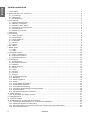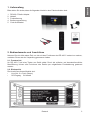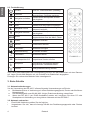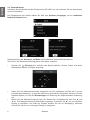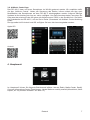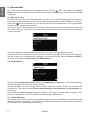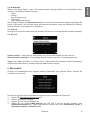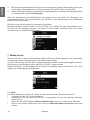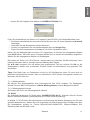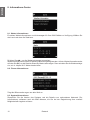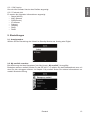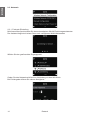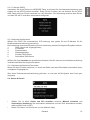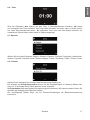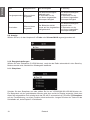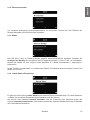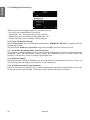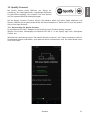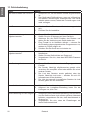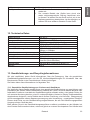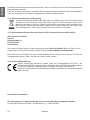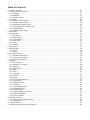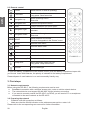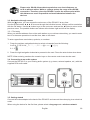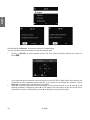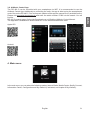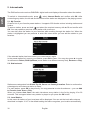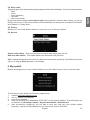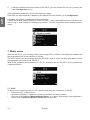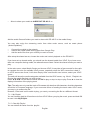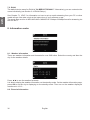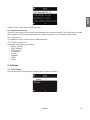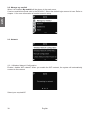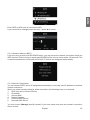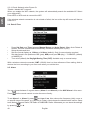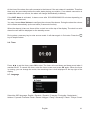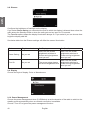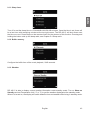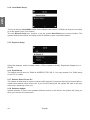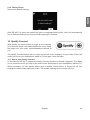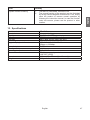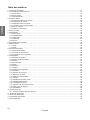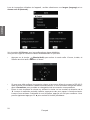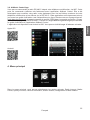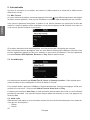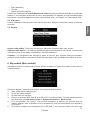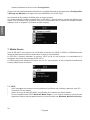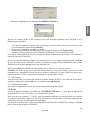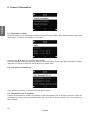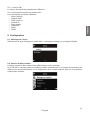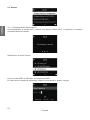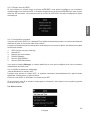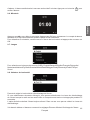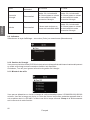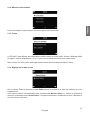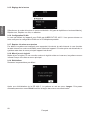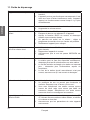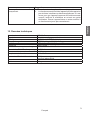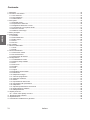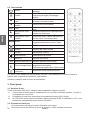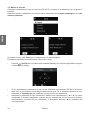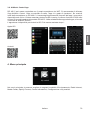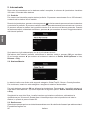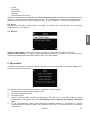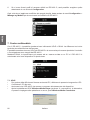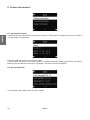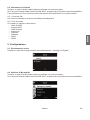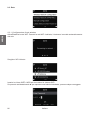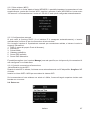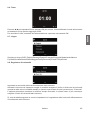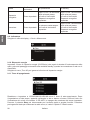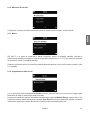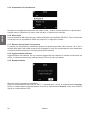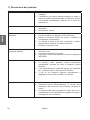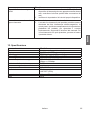Albrecht DR 460 C Internet-Radio Tuner Bedienungsanleitung
- Typ
- Bedienungsanleitung

ALBRECHT DR 460 C
Bedienungsanleitung / Manual
Deutsch / English / Français / Italiano
Internet-Radio/Adapter
Seite wird geladen ...

3Deutsch
Deutsch
1. Lieferumfang
Bitte stellen Sie sicher, dass die folgenden Inhalte in dem Paket enthalten sind:
1. DR 460 C Radio-Adapter
2. Netzteil
3. Fernbedienung
4. Bedienungsanleitung
5. Cinch Audiokabel
2. Bedienelemente und Anschlüsse
Nehmen Sie sich bitte etwas Zeit, um sich mit den Funktionen des DR 460 C vertraut zu machen,
nachdem Sie es aus der Verpackung genommen haben.
2.1. Frontansicht
Ihr DR 460 C hat keine Tasten am Gerät selbst. Durch die einfache und benutzerfreundliche
Menüführung können alle Funktionen des Radios per mitgelieferter Fernbedienung gesteuert
werden.
2.2. Rückansicht
Die Anschlüsse dieses Modells sind:
• Line-Out: 2 x Cinch (Stereo)
• DC-Eingang: für Netzteil

4 Deutsch
Deutsch
2.3. Fernbedienung
Ein/Aus Gerät ein- und ausschalten (Standby)
Favoriten
Favoritenliste anzeigen
Lange drücken: Favoriten speichern
▲
Navigation aufwärts
Aufwärts durch Menüpunkte scrollen
Text eingeben
◄
Navigation links Rückkehr ins vorherige Menü
OK
Enter Auswahl einer Menüoption bestätigen
►
Navigation rechts
Auswahl einer Option bestätigen und
Untermenü aufrufen
▼
Navigation abwärts
Abwärts durch Menüpunkte scrollen
Text eingeben
MODE
MODE
Wechselt zwischen den Modi
Programmierbar über das Menü „Taste“
HOME Hauptmenü aufrufen
Wecker Weckermenü aufrufen
-
Lautstärke - Lautstärke verringern
Stummschaltung Ton stumm schalten
+
Lautstärke + Lautstärke erhöhen
0-9
Senderspeicher 0-9 Gespeicherte Sender aufrufen
Sleeptimer
automatische Ausschaltzeit wählen
Lange drücken: Schlafradio-Menü
Dimmer Hintergrundbeleuchtung dimmen
Zum Öffnen des Batteriefachs der Fernbedienung drücken Sie das Batteriefach mit dem Daumen
auf. Legen Sie die AAA Batterien ein, die Polarität ist im Batteriefach angegeben.
Entsorgen Sie verbrauchte Batterien bitte umweltgerecht.
3. Erste Schritte
3.1. Netzwerkanforderungen
Vor der Verwendung des DR 460 C müssen folgende Voraussetzungen erfüllt sein:
● Breitbandanschluss in Verbindung mit einem Drahtloszugangspunkt, Router oder ähnlichem
Netzwerkgerät.
● Das Netzwerkgerät muss WLAN (802.11b/g/n) Drahtlosverbindung unterstützen.
● Wenn das DR 460 C per DLNA fernbedient werden soll, benötigen Sie einen PC oder
Smartphone mit Verbindung zu dem gleichen Netzwerk wie das DR 460 C.
3.2. Netzwerk vorbereiten
• Eine WLAN-Verbindung stellen Sie wie folgt her:
• Vergewissern Sie sich, dass die Anzeige WLAN des Drahtloszugangspunkts oder Routers
leuchtet.

5Deutsch
Deutsch
Weitere Hinweise nden Sie in der entsprechenden Bedienungsanleitung.
Hinweis: WLAN ermöglicht die Datenübertragung über kurze Entfernungen
bis zu 20 m ohne Kabel. Wände oder Zimmerdecken verringern die Reichweite
der WLAN-Verbindung. Daher stellen Sie das DR 460 C und/oder den
Zugangspunkt möglichst innerhalb dieses Abstands auf und vermeiden Sie
Hindernisse zwischen den Geräten.
3.3. Navigation durch Menüs
Mit der
Navigation durch Menüs
Taste können Sie jederzeit in das Hauptmenü des DR 460 C gelangen.
Verwenden Sie die Pfeiltasten ◄ ► ▲ ▼, um sich durch die einzelnen Menüs zu bewegen. Eine
Auswahl bestätigen Sie immer mit der OK Taste. Mit der ► Taste kommen Sie in das nächste
Menü und mit der◄ Taste kehren Sie ins vorherige Menü zurück. Unten rechts und links im Display
werden die möglichen Tasten angezeigt.
3.3.1. Text Eingabe
Wenn Sie die Adresse eines Online-Radiosenders oder einen Schlüssel für Ihr drahtloses Netzwerk
hinzufügen, müssen Sie Text eingeben. Es ist das gleiche Verfahren wie für das Einstellen der
Uhrzeit, des Datums oder des Alarms.
Zur Eingabe von Groß-/Kleinbuchstaben, Symbolen oder Nummern:
1. Drücken Sie die Navigationstaste Aufwärts/Abwärts, um eines der folgenden Zeichen
auszuwählen: A a B b...Z z $ % & # _ ^ ~ “ ‘, . : ; ? ! * - + @ < = > {
} [ \ ] ( / )
0 1...9
2. Drücken Sie die Navigationstaste Rechts, um zum nächsten Zeichen zu gehen. Drücken Sie die
Eingabetaste, wenn Sie mit der Eingabe fertig sind.
HINWEIS: Für die Eingabe von Zahlen können auch die Zifferntasten auf der Fernbedienung
verwendet werden.
3.4. Anschluß an ein Audiosystem
Verbinden Sie das DR 460 C mit dem beiliegendem Cinch-Audiokabel (RCA) mit Ihrem bestehenden
Audiosystem (z.B. Stereoanlage, externer Lautsprecher, etc.).

6 Deutsch
Deutsch
3.5. Inbetriebnahme
Schließen Sie das Netzteil auf der Rückseite des DR 460 C an und verbinden Sie den Netzstecker
mit einer Steckdose.
Bei Erstgebrauch des Geräts wählen Sie bitte eine Sprache (Language) und ein drahtloses
Netzwerk (Network) aus.
Siehe Abschnitt „9.3. Netzwerk“ auf Seite 14 für detaillierte Netzwerkkon gurationen.
Sie können die Netzwerkverbindung gleich oder später einstellen.
• Drücken Sie (Ein/Aus) zum Aufrufen des Stand-by-Modus. Uhrzeit, Datum und aktive
Weckalarme werden im Display angezeigt.
• Haben Sie die Netzwerkverbindung eingestellt und Sie verwenden das DR 460 C erneut
innerhalb des Netzwerks, so wird die Verbindung automatisch hergestellt. Möchten Sie das
Netzwerk ändern, so rufen Sie Einstellungen zur Änderung der entsprechenden Verbindung
auf.
• Geben Sie das Netzwerk-Passwort über die Tastatur der Fernbedienung oder über ▲ und
▼ ein. Wird das gewünschte Schriftzeichen angezeigt, so drücken Sie ►, um zum nächsten
Eintrag zu navigieren. Am Ende der Eingabe drücken Sie OK zur Bestätigung. Alternativ
drücken Sie ◄, um zum vorherigen Eintrag zu navigieren.

7Deutsch
Deutsch
3.6. AirMusic Control App
Das DR 460 C kann mit einem Smartphone via WLAN gesteuert werden. Wir empfehlen dafür
die App „AirMusic Control“. Neben der Steuerung des Radios, können mittels der App auch
Musikdateien des Smartphones auf dem DR 460 C wiedergegeben werden. Aufgrund häu ger
Updates ist die Anleitung der App nur online verfügbar. Um diese herunterzuladen, besuchen Sie
bitte www.alan-electronics.de und geben die Artikelnummer 27462 in das Suchfeld ein. Sie nden
die Produktseite des DR 460 C, auf der Sie im Reiter „Downloads“ die AirMusic Control Anleitung
nden.
Die App selbst ist für Android und iOS verfügbar. Sie kann hier heruntergeladen werden:
Apple iOS
Android
4. Hauptmenü
Im Hauptmenü können Sie folgende Betriebsmodi wählen: Internet Radio, Media-Center, Spotify
Connect, Informations-Center, Einstellungen, Lokale Stationen und My mediaU (falls aktiviert, siehe
Kapitel „9.2. My mediaU verwalten“ auf Seite 13).

8 Deutsch
Deutsch
5. Internetradio
Um in den Internetradio-Modus zu gelangen drücken Sie die Taste und wählen Sie Internet
Radio aus. Nach der Verbindung mit einem Sender werden Informationen des Senders im Display
angezeigt.
5.1. Meine Favoriten
Erstellen Sie eine Liste Ihrer Lieblingssender, es können bis zu 250 Einträge gespeichert werden.
Sie können einzelne Sender als auch ganze Verzeichnisse/Ordner zu Ihren Favoriten hinzufügen.
Halten Sie
auf der Fernbedienung, um den Sender als Favorit zu speichern. Zuvor gespeicherte
Sender können überschrieben werden.
Sie können Ihre Lieblingssender auch speichern, während Sie durch die Senderliste scrollen. Ist
der Sender markiert, so drücken Sie ► zum Aufrufen des Menüs und zum Hinzufügen des Senders
zu den Favoriten.
Nach dem Speichern des gewählten Senders kann er nicht erneut gespeichert werden.
Navigieren Sie in den Favoriten zu Ihrem Sender und drücken Sie OK, um ihn aufzurufen. Alternativ
drücken Sie ►, um ins Untermenü zu gelangen. Hier können Sie den Sender Löschen, Auf/Ab in
der Liste verschieben, Umbenennen oder Wiedergeben.
5.2. Sender/Musik
Sender sind nach Weltweite Top 20, Genre und Land/Region kategorisiert. In den Unterkategorien
wählen Sie den Sender, den Sie hören möchten.
Drücken Sie OK, um einen Sender direkt zu hören. Alternativ drücken Sie ► zum Aufrufen des
Untermenüs – hier stehen Ihnen Zu Favoriten hinzufügen, Auto Scannen oder Wiedergabe zur
Verfügung.
Bei Auswahl von Auto Scannen wird jeder Sender in der Liste für 30 Sekunden angespielt. Dies
wird erst unterbrochen, wenn Sie während der Wiedergabe OK drücken.
5.3. Lokale Stationen
Hier werden Ihnen die Sender Ihres Landes direkt angezeigt. Standardmäßig erkennt das Radio den
aktuellen Standort automatisch. Sie können die Ländereinstellung aber auch manuell vornehmen,
siehe Kapitel 9.14 Lokale-Station-Einstellung .

9Deutsch
Deutsch
5.4. Schlafradio
Wählen Sie diese Option, wenn Sie entspannende Hintergrundtöne zum Einschlafen hören
möchten. Sie haben die Wahl zwischen:
• Vögel
• Klavier
• Spa (Entspannung)
• Universum
• Welle (Meeresrauschen)
Durch langes Drücken der Sleeptimer-Taste (nur im Internet-Radio Modus möglich!) gelangen Sie
direkt in das Menü. Soll sich das Gerät automatisch abschalten, muss der Sleeptimer zusätzlich
aktiviert werden, siehe Kapitel 9.11 Sleeptimer .
5.5. Historie
Anzeige einer Liste der zuletzt gehörten Sender. Die letzen 10 vorherige Sender werden angezeigt.
5.6. Service
Sender suchen - Geben Sie ein Schlüsselwort zur Suche nach Sendern in der Liste ein.
Neuen Sender hinzufügen - Hinzugefügte Sender werden unter den Favoriten gespeichert.
Tipps: Das Laden der Daten vom Server kann, insbesondere bei schlechter WLAN-Verbindung,
mehrere Sekunden dauern, solange erscheint Leer auf dem Display.
6. My mediaU
Anzeige und Wiedergabe Ihrer eigenen mediaU Senderliste vom mediaU Server. Richten Sie
zunächst ein Konto ein.
Zur Aktivierung Ihrer eigenen Senderliste folgen Sie den nachstehenden Schritten:
1. Rufen Sie http://www.mediayou.net/ auf
2. Werden Sie mediaU Mitglied
3. Loggen Sie sich auf der Website ein
4. Geben Sie die Drahtlos-MAC-Adresse des DR 460 C auf der mediaU Website unter
Radio/Seriennummer ein. Diese Informationen erhalten Sie unter Informations Center >
Systeminformation > Funknetz- Info

10 Deutsch
Deutsch
5. Bei erfolgreicher Kon guration können Sie nun Ihre eigene(n) mediaU Senderliste(n) speichern
und anzeigen. Benutzername und Passwort werden für das DR 460 C nicht benötigt.
6. Haben Sie für das DR 460 C verschiedene Konten gespeichert, so wählen Sie das gegenwärtig
zu verwendende im Menü Einstellungen.
Nach der Registrierung der MAC-Adresse bei mediaU muss das Gerät zum Einloggen neu
eingeschaltet werden. Zur Synchronisation des DR 460 C nach Änderungen in der Senderliste
gehen Sie über My mediaU.
Bei Aktivierung wird My mediaU im Hauptmenü angezeigt.
Bestehen mehrere mediaU Konten für das DR 460 C, so wählen Sie das Standardkonto aus,
mit dem Sie sich einloggen möchten. Im Kapitel 9.2 My mediaU verwalten nden Sie weitere
Informationen zur mediaU Kontoeinrichtung.
7. Media-Center
Mit dem DR 460 C lassen sich Musiktitel mittels UPnP bzw. DLNA abspielen. Der Unterschied
zwischen den beiden Techniken liegt in der Richtung des Zugriffs.
Auf UPnP Server kann vom DR 460 C zugegriffen werden und deren Musik wiedergegeben werden.
Die Steuerung und Navigation wird hierbei vom DR 460 C vorgenommen.
Mittels DLNA kann die Wiedergabe z.B. auf einem PC gestartet werden und das DR 460 C wird
lediglich als Wiedergabegerät ausgewählt.
7.1. UPnP
Für Musik-Streaming von Ihrem PC folgen Sie den nachstehenden Schritten auf dem PC:
• Verbinden Sie den PC mit dem Netzwerk.
• Vergewissern Sie sich, dass das DR 460 C eingeschaltet und mit dem gleichen Netzwerk
verbunden ist.
• Öffnen Sie die UPnP-Plattform Windows Media Player (Version 11 oder neuer). Alternativ
• können auch andere Plattformen oder Server wie Windows Media Connection verwendet
werden.

11Deutsch
Deutsch
• Lassen Sie die Freigabe Ihrer Medien für ALBRECHT DR 460 C zu.
Fügen Sie Audiodateien und Ordner zur Freigabe für das DR 460 C der Medienbibliothek hinzu.
• Sie können ebenfalls Musik von anderen Musik-Servern wie z.B. einem Smartphone (Android)
übertragen:
• Verbinden Sie das Smartphone mit dem Netzwerk
• Suchen und installieren Sie eine Medienfreigabe-App von Google Play.
• Fügen Sie die freizugebenden Audiodateien von Ihrem Smartphone hinzu.
Haben Sie die Medienfreigabe auf Ihrem PC eingerichtet, so können Sie freigegebene Medien
unter UPnP sehen. Gibt mehr als ein Computer Medien frei, so werden die Alternativen aufgeführt.
Wählen Sie die freigegebenen Medien zur Wiedergabe.
Das Laden der Daten vom UPnP-Server, insbesondere bei schlechter WLAN-Verbindung, kann
mehrere Sekunden dauern, solange erscheint Leer auf dem Display.
Mit ▲/▼/◄/► navigieren Sie und wählen den gewünschten Titel aus, drücken Sie OK um die
Wiedergabe zu starten oder zu beenden. Drücken Sie ► um Informationen zum gespielten Titel
anzuzeigen.
Tipps: Das Radio kann nur Dateinamen mit bis zu 40 Schriftzeichen lesen. Es muss sich um
lateinische Schriftzeichen handeln. Kann ein Musiktitel im UPnP-Modus nicht gelesen werden, so
benennen Sie die Datei um.
7.1.1. Wiedergabeliste
Sie können eine Wiedergabeliste Ihrer Lieblingsmusik über UPnP erstellen. Zur Wiedergabe
drücken Sie kurz OK. Zum Speichern in Meine Wiedergabeliste müssen OK gedrückt halten.
7.1.2. Wiedergabeliste löschen
Sie können alle Titel in der Wiedergabeliste löschen.
7.2. DLNA
Der Standard-Gerätename für DLNA lautet „ALBRECHT DR 460 C“. Alternativ können Sie den
Namen indivduell anpassen (siehe Abschnitt 9.16 Gerät (DLNA-Einstellung) .
Im Kapitel 7.1 UPnP nden Sie Informationen zur Einrichtung des Medien-Streaming vom PC oder
anderen Medienservern. Werfen Sie auch einen Blick auf die Anleitungen Ihrer Software oder App.
Die Musikdateien müssen im Format MP3/AAC/AAC+/WMA/FLAC 32kbps->320kbps zum
Streaming über das DR 460 C sein.

12 Deutsch
Deutsch
8. Informations-Center
8.1. Wetter-Informationen
Es stehen Wetterinformationen und Vorhersagen für über 5000 Städte zur Verfügung. Wählen Sie
das Land und dann die Stadt aus.
Drücken Sie◄/►, um die Wettervorhersage anzuzeigen.
Wetterinformationen können im Stand-by-Modus angezeigt werden. Auf der Wetterinformationsseite
drücken Sie OK, um die Stadt im Stand-by-Modus anzuzeigen. Dann schalten Sie die Wetteranzeige
ein, wie in Kapitel 9.13 Wetter beschrieben.
8.2. Finanz-Informationen
Zeigt die Börsennotierungen aus aller Welt an.
8.3. Systeminformationen
Überprüfen Sie die Version des Systems und die Details zum verbundenen Netzwerk. Die
Informationen umfassen auch die MAC-Adresse, die Sie bei der Registrierung Ihrer mediaU
Mitgliedschaft eingeben müssen.

13Deutsch
Deutsch
8.3.1. SW Version
Hier wird die Software Version des Gerätes angezeigt.
8.3.2. Funknetz-Info
Er werden die folgenden Informationen angezeigt:
• Status(WLAN)
• MAC-Adresse
• SSID(Router)
• IP-Adresse
• Subnetz
• Gateway
• DNS1
• DNS2
9. Einstellungen
9.1. Anzeigemodus
Wählen Sie die Darstellung der Uhrzeit im Standby-Modus aus: Analog oder Digital
9.2. My mediaU verwalten
Bei Aktivierung wird dem Hauptmenü der Menüpunkt „My mediaU“ hinzugefügt.
Bestehen mehrere mediaU Konten für das DR 460 C, so wählen Sie das Standardkonto aus, mit
dem Sie sich einloggen möchten. Im Kapitel 6 My mediaU nden Sie weitere Informationen zur
mediaU Kontoeinrichtung.

14 Deutsch
Deutsch
9.3. Netzwerk
9.3.1.
Funknetz-Einstellung
Mit diesem Menüpunkt starten Sie den automatischen WLAN Einrichtungsassistenten.
Der Assistent beginnt mit einem Scan nach verfügbaren WLAN-Netzwerken
Wählen Sie den gewünschten Zugangspunkt.
Geben Sie den Netzwerkschlüssel zur Verbindung mit dem WLAN ein.
Bei Fehleingabe drücken Sie ◄ zum Korrigieren.

15Deutsch
Deutsch
9.3.2. Funknetz (WPS)
Verwenden Sie einen Router mit WPS/QSS-Taste, so können Sie Ihre Netzwerkverbindung auch
einfach mit der WPS-Funktion einstellen. Rufen Sie die Funktion auf und drücken Sie die WPS/
QSS-Taste auf Ihrem Router innerhalb von 120 Sekunden. Die Verbindung zwischen dem Router
und dem DR 460 C wird dann automatisch kon guriert.
9.3.3. Manuelle Konfi guration
Wählen Sie DHCP (mit automatischer IP-Zuordnung) oder geben Sie die IP-Adresse für die
Drahtlosnetzwerkverbindung manuell ein.
Bei Auswahl der manuellen Einstellung für eine Verbindung müssen Sie folgende Eingaben machen:
1. SSID (Name des Zugangspunkts);
2. IP-Adresse;
3. Subnetzmaske;
4. Standardgateway;
5. Primärer DNS-Server;
6. Sekundärer DNS-Server.
Wählen Sie über Verwalten ein spezi sches Netzwerk, falls Sie mehr als eine Netzwerkverbindung
innerhalb des Bereichs eingerichtet haben.
9.3.4. Netzwerk prüfen beim Einschalten
Wenn Sie diese Funktion aktivieren, so sucht das Radio nach dem Einschalten automatisch einen
verfügbaren Zugangspunkt.
Wird keine Drahtlosnetzwerkverbindung gefunden, so wird das WLAN-Symbol oben links grau
angezeigt.
9.4. Datum & Uhrzeit
• Wählen Sie im Menü Datum und Zeit einstellen zwischen Manuell einstellen und
Automatisch detektieren. Bei Automatisch detektieren wird die Zeit automatisch ermittelt,
daher entfällt Punkt 4 (DST).
• Stellen Sie Datum und Uhrzeit ein (nur bei Manuell nötig)

16 Deutsch
Deutsch
• Stellen Sie das Zeitformat als 12 Stunden oder 24 Stunden (Standard) ein.
• Stellen Sie das Datumformat für YY (Jahr), MM (Monat) und DD (Tag) – YY/MM/DD, DD/MM/
YY (Standard) oder MM/DD/YY ein.
• Aktivieren/deaktivieren (Standard) Sie Sommer-/Winterzeit (DST) - nur bei Manuell verfügbar.
Bei verbundenem Drahtlosnetzwerk ist GMT (+00:00) eine Zeitreferenz für die Uhrzeiteinstellung.
Nehmen Sie die Einstellung entsprechend Ihrer Zeitzone vor.
9.5. Wecker
Sie können 2 unterschiedliche Alarmzeiten einstellen (Wecker 1 und Wecker 2). Außerdem
können Sie in diesem Menü den Schlaf-Timer (Schlummeralarm) aktivieren, welcher Sie nach
5/10/20/30/60/90/120 Minuten weckt.
Drücken Sie (Alarm), um das Menü direkt aufzurufen. Alarm1 und 2 sind gewöhnliche
Weckalarme. Stellen Sie die Alarmzeit täglich, einmalig oder an bestimmten Wochentagen ein.
Wählen Sie als Signalquelle entweder Signalton, Melodie, Internet-Radio, FM(UKW)-Radio oder
DAB/DAB+-Radio aus. Wenn sie alle gewünschten Einstellungen vorgenommen haben, verlassen
Sie die Alarmeinstellungen über die Taste (Alarm) oder ◄.
Zum Alarmzeitpunkt verbindet sich das Gerät mit dem Internet, sofern das eingestellte Netzwerk
verfügbar ist. Daher kann es einen Moment dauern, bis nach dem Alarm das Radio spielt. Wird
innerhalb von einer Minute kein Netzwerk gefunden, so stellt sich der Alarm automatisch auf
Melodie um.
Bei Aktivierung des Schlummer-Weckers, erfolgt ein Weckalarm nach 5/10/20/30/60/90/120
Minuten.
Wählen Sie Wecker-Lautstärke, um die Lautstärke des Alarms einzustellen. Die Lautstärke steigt
(automatisch) langsam bis zur gewünschten Lautstärke an (Crescendo-Funktion).
Nach der Alarmeinstellung wird oben im Display ein Uhrensymbol angezeigt. Das Uhrensymbol mit
der Weckzeit wird auch deutlich im Standby-Modus angezeigt.
Drücken Sie während des Alarms eine beliebige Taste, um den Schlummermodus aufzurufen. Der
Alarm erfolgt dann erneut nach 5 Minuten. Drücken Sie
, um den Alarm zu beenden.

17Deutsch
Deutsch
9.6. Timer
Über die Pfeiltasten ◄/► können Sie den Timer in Sekundenschritten einstellen. OK startet
und unterbricht den Timer im Menü. Der Timer zählt rückwärts und piept, wenn er 00:00 erreicht
hat. Jede Taste beendet den Alarm. Bei laufendem Timer kann man den Modus wechseln, die
verbleibende Zeit wird dann oben rechts im Display angezeigt.
9.7. Sprache
Wählen Sie eine Menü-Sprache: English / Deutsch / Español / Français / Português / Nederlands /
Italiano / Pусский / Svenska / Norsk / Dansk / Magyar / Český / Slovenský / Polski / Türkçe / Suomi
9.8. Dimmer
Stellen Sie die Helligkeit der Hintergrundbeleuchtung des Displays ein.
Bei Auswahl des Energiesparmodus können Sie die Displayhelligkeit im Stand-by-Modus oder
wenn für 15 Sekunden keine Taste gedrückt wurde, einstellen.
Mit Einschalten bleibt das Display durchgehend gleich beleuchtet. Bei dieser Auswahl können Sie
ebenfalls die Helligkeit des Displays einstellen.
Die nachfolgende Tabelle zeigt, wie die Dimmer-Einstellungen die Bildschirmbeleuchtung
beein usst:

18 Deutsch
Deutsch
Wahl Helligkeitsstufe Bei Wiedergabe Im Standby
Energiesparmodus
Wie von Ihnen
eingestellt
Die Bildschirmhelligkeit
wechselt nach
15 Sekunden zu der
von Ihnen eingestellten
Stromspar-Helligkeit
Die Bildschirmhelligkeit
wechselt nach
15 Sekunden zu der
von Ihnen eingestellten
Stromspar-Helligkeit
Einschalten
Wie von Ihnen
eingestellt
Der Bildschirm bleibt
immer auf der eingestellten
Helligkeitsstufe
Die Bildschirmhelligkeit
wechselt nach
15 Sekunden zu der
von Ihnen eingestellten
Stromspar-Helligkeit
9.9. Anzeige
Wählen Sie aus, ob das Hauptmenü in Farbe oder Schwarz/Weiß angezeigt werden soll.
9.10. Energieeinstellungen
Wählen Sie eine Zeitspanne (5/15/30 Minuten), nach der das Radio automatisch in den Stand-by-
Modus versetzt wird, sobald keine Wiedergabe statt ndet.
9.11. Sleeptimer
Schalten Sie den Sleeptimer aus oder stellen Sie ihn auf 15/30/60/90/120/150/180 Minuten ein.
Ein Bettsymbol mit den verbleibenden Minuten wird oben rechts im Display angezeigt. Nach dem
Ablauf der eingestellten Zeit schaltet sich das DR 460 C automatisch ab. Drücken Sie Sleeptimer
auf der Fernbedienung, um diese Funktion direkt aufzurufen. Langes Drücken der Taste ruft das
Schlafradio auf, siehe Kapitel 5.4 Schlafradio

19Deutsch
Deutsch
9.12. Zwischenspeicher
Um eventuell auftretende Verbindungsprobleme zu minimieren, können Sie die Pufferzeit der
Musikwiedergabe auf 2/4/8 Sekunden einstellen.
9.13. Wetter
Das DR 460 C kann im Stand-by-Modus aktuelle Wetterinformationen anzeigen. Schalten Sie
Anzeigen bei Standby ein und stellen Sie die Temperatureinheit (°C oder °F) ein, um im Standby-
Modus das Wetter für Ihre Region (siehe Abschnitt 8.1 Wetter-Informationen ) angezeigt zu
bekommen.
Ist die Funktion eingeschaltet, so schaltet das Display im Stand-by-Modus zwischen Uhrzeit und
Wetter hin und her.
9.14. Lokale-Station-Einstellung
Es gibt eine Verknüpfung Lokale Station unter Internet Radio (siehe Abschnitt 5.3 Lokale Stationen
, sodass Sie schnell die Senderliste Ihres Standorts aufrufen können.
Sie können Ihren Standort manuell einstellen oder die Erkennung des Standorts durch das
System automatisch detektieren. Das System erkennt den Standort entsprechend der IP-Adresse
des verbundenen Netzwerks.

20 Deutsch
Deutsch
9.15. Wiedergabe-Einstellung
Wählen Sie den Wiedergabemodus für das Media-Center:
- Aus: spielt den ausgewählten Titel einmal.
- Wiederholen alle: wiederholt alle Titel des Ordners.
- Wiederholen eins: wiederholt nur den gewählten Titel.
- Zufällig: spielt die Titel in zufälliger Reihenfolge ab.
9.16. Gerät (DLNA-Einstellung)
Unter Umbenennen kann der Standard-Gerätename „ALBRECHT DR 460 C“ geändert (DLNA-
Einstellung) werden.
Der Menüpunkt AirMusic Control App zeigt Ihnen die QR-Codes für Android und iOS .
9.17. Fortsetzen der Wiedergabe nach Einschalten
Das System ist standardmäßig auf die Fortsetzung der Wiedergabe im zuletzt verwendeten Mode
eingestellt, bevor der Netzstecker entfernt wurde. Bei Deaktivierung der Funktion startet das
System im Hauptmenü, wenn es wieder eingeschaltet wird.
9.18. Software-Update
Aktualisierung der Software. Be ndet sich eine aktualisierte Softwareversion auf dem Server, so
benachrichtigt Sie das System bei Rückkehr in das Hauptmenü.
9.19. Auf Werkseinstellung zurücksetzen
Nach der Rücksetzung des DR 460 C startet automatisch der Einrichtungsassistent wie bei der
ersten Verwendung des Gerätes. Sie müssen erneut alle Einstellungen vornehmen.

21Deutsch
Deutsch
10. Spotify Connect
Mit Spotify stehen Ihnen Millionen von Songs zur
Verfügung: ihre Lieblingskünstler, vorgefertigte Playlisten
für jede Stimmungslage, die neuesten Hits und speziell
auf Sie zugeschnittene Musikempfehlungen.
Mit der Spotify Connect Funktion können Sie kabellos Musik auf Ihrem Radio abspielen und
steuern. Wählen Sie die gewünschte Musik auf Ihrem Smartphone, Tablet oder PC aus und spielen
Sie sie über das Radio ab.
10.1. So benutzen Sie Spotify Connect
In dem Albrecht DR 460 C Adapter ist die Spotify Connect Funktion bereits integriert.
Wählen Sie einfach „Wiedergabe auf Albrecht DR 460 C“ in der Spotify App unter „Verfügbare
Geräte“ aus.
Während der Verbindung können Sie parallel Anrufe annehmen, sich Videos anschauen oder ihr
Smartphone einfach ausschalten, ohne dass die Musik unterbrochen wird. So macht Musik hören
noch mehr Spaß.
Seite wird geladen ...
Seite wird geladen ...
Seite wird geladen ...
Seite wird geladen ...
Seite wird geladen ...
Seite wird geladen ...
Seite wird geladen ...
Seite wird geladen ...
Seite wird geladen ...
Seite wird geladen ...
Seite wird geladen ...
Seite wird geladen ...
Seite wird geladen ...
Seite wird geladen ...
Seite wird geladen ...
Seite wird geladen ...
Seite wird geladen ...
Seite wird geladen ...
Seite wird geladen ...
Seite wird geladen ...
Seite wird geladen ...
Seite wird geladen ...
Seite wird geladen ...
Seite wird geladen ...
Seite wird geladen ...
Seite wird geladen ...
Seite wird geladen ...
Seite wird geladen ...
Seite wird geladen ...
Seite wird geladen ...
Seite wird geladen ...
Seite wird geladen ...
Seite wird geladen ...
Seite wird geladen ...
Seite wird geladen ...
Seite wird geladen ...
Seite wird geladen ...
Seite wird geladen ...
Seite wird geladen ...
Seite wird geladen ...
Seite wird geladen ...
Seite wird geladen ...
Seite wird geladen ...
Seite wird geladen ...
Seite wird geladen ...
Seite wird geladen ...
Seite wird geladen ...
Seite wird geladen ...
Seite wird geladen ...
Seite wird geladen ...
Seite wird geladen ...
Seite wird geladen ...
Seite wird geladen ...
Seite wird geladen ...
Seite wird geladen ...
Seite wird geladen ...
Seite wird geladen ...
Seite wird geladen ...
Seite wird geladen ...
Seite wird geladen ...
Seite wird geladen ...
Seite wird geladen ...
Seite wird geladen ...
Seite wird geladen ...
Seite wird geladen ...
Seite wird geladen ...
Seite wird geladen ...
Seite wird geladen ...
Seite wird geladen ...
Seite wird geladen ...
Seite wird geladen ...
Seite wird geladen ...
Seite wird geladen ...
Seite wird geladen ...
Seite wird geladen ...
-
 1
1
-
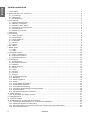 2
2
-
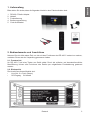 3
3
-
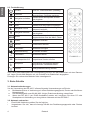 4
4
-
 5
5
-
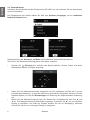 6
6
-
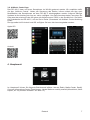 7
7
-
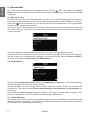 8
8
-
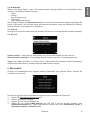 9
9
-
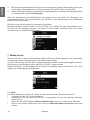 10
10
-
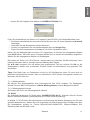 11
11
-
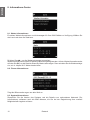 12
12
-
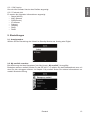 13
13
-
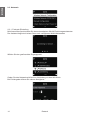 14
14
-
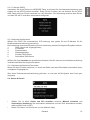 15
15
-
 16
16
-
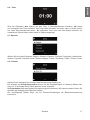 17
17
-
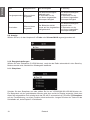 18
18
-
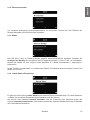 19
19
-
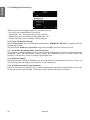 20
20
-
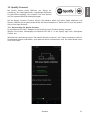 21
21
-
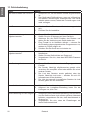 22
22
-
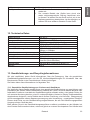 23
23
-
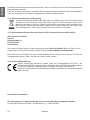 24
24
-
 25
25
-
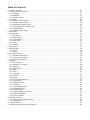 26
26
-
 27
27
-
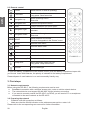 28
28
-
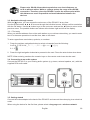 29
29
-
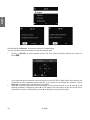 30
30
-
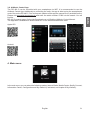 31
31
-
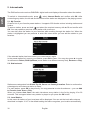 32
32
-
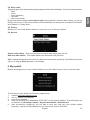 33
33
-
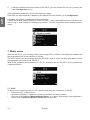 34
34
-
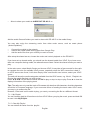 35
35
-
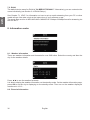 36
36
-
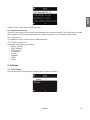 37
37
-
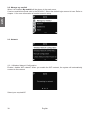 38
38
-
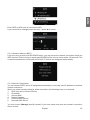 39
39
-
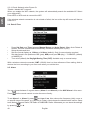 40
40
-
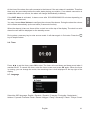 41
41
-
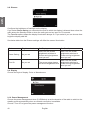 42
42
-
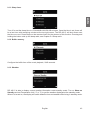 43
43
-
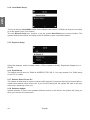 44
44
-
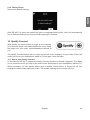 45
45
-
 46
46
-
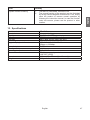 47
47
-
 48
48
-
 49
49
-
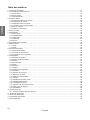 50
50
-
 51
51
-
 52
52
-
 53
53
-
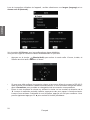 54
54
-
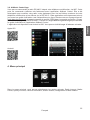 55
55
-
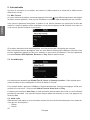 56
56
-
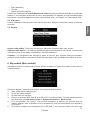 57
57
-
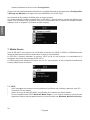 58
58
-
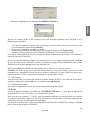 59
59
-
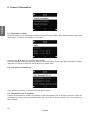 60
60
-
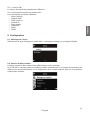 61
61
-
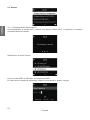 62
62
-
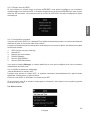 63
63
-
 64
64
-
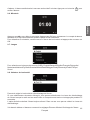 65
65
-
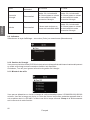 66
66
-
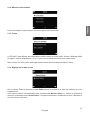 67
67
-
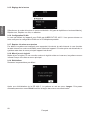 68
68
-
 69
69
-
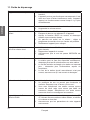 70
70
-
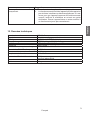 71
71
-
 72
72
-
 73
73
-
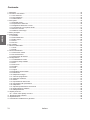 74
74
-
 75
75
-
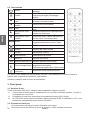 76
76
-
 77
77
-
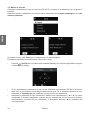 78
78
-
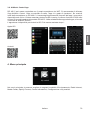 79
79
-
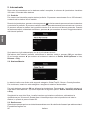 80
80
-
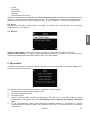 81
81
-
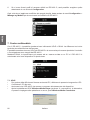 82
82
-
 83
83
-
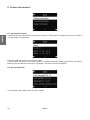 84
84
-
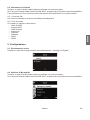 85
85
-
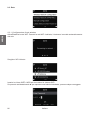 86
86
-
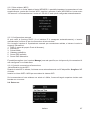 87
87
-
 88
88
-
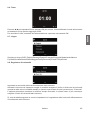 89
89
-
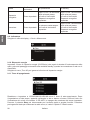 90
90
-
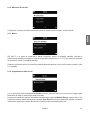 91
91
-
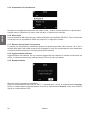 92
92
-
 93
93
-
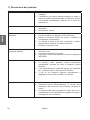 94
94
-
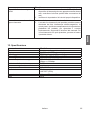 95
95
-
 96
96
Albrecht DR 460 C Internet-Radio Tuner Bedienungsanleitung
- Typ
- Bedienungsanleitung
in anderen Sprachen
Verwandte Artikel
-
Albrecht DR 460 C Internet-Radio Tuner Bedienungsanleitung
-
Albrecht DR 460 C Internet-Radio Tuner Bedienungsanleitung
-
Albrecht DR 463 Benutzerhandbuch
-
Albrecht DR 884 Hybridradio Internet/DAB+/UKW Bedienungsanleitung
-
Albrecht DR 884 Hybridradio Internet/DAB+/UKW Bedienungsanleitung
-
Albrecht DR 490 weiß, Digitalradio Internet/DAB+/UKW Bedienungsanleitung
-
Albrecht DR 460-C Benutzerhandbuch
-
Albrecht DR 490 Walnuss-Holz, Digitalradio Internet/DAB+/UKW Bedienungsanleitung
-
Albrecht DR 56 DAB+ Autoradio B-Ware Bedienungsanleitung
-
Albrecht DR 461 Bedienungsanleitung
Andere Dokumente
-
 Ocean Digital WR-210CB Bedienungsanleitung
Ocean Digital WR-210CB Bedienungsanleitung
-
One Concept 10034058 Benutzerhandbuch
-
Auna IR-110 Benutzerhandbuch
-
Auna IR 160 Benutzerhandbuch
-
Xoro DAB 700 IR Benutzerhandbuch
-
audizio Rimini Stereo WiFi Internet Radio Wood Bedienungsanleitung
-
Hama IR110 Bedienungsanleitung
-
Lenco KCR-2014 Benutzerhandbuch